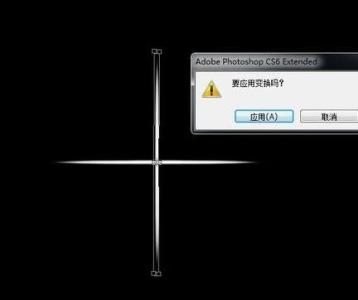美图秀秀是一款很好用的免费图片处理软件,不用学习就会用,比PS简单很多。独有的图片特效、美容、拼图、场景、边框、饰品等功能,加上每天更新的精选素材,可以让你1分钟做出影楼级照片,还能一键分享到新浪微博、人人网。
电脑

美图秀秀
美图秀秀怎么做字 1、
第一步,打开美图秀秀,选择文字菜单。
美图秀秀怎么做字 2、
第二步,按照弹出的窗口提示,打开一张图片。
美图秀秀怎么做字 3、
第三、点击左菜单上的输入静态文字,在弹出的窗口中输入文字即可。
在输入文字的选框中我们可以调节文字的大小和字体,以及文字的透明度等相关的操作。
美图秀秀怎么做字_如何制作图片
美图秀秀怎么做字 4、
第四、动漫字的输入。
点击左侧的动漫文字,在右侧选择合适的动漫效果点击确定,在弹出的文字输入窗口中输入文字即可得到相应的效果,同样我们可愿意通过输入文字的面板进行一系列的调整。
美图秀秀怎么做字 5、
第五、闪动文字的制作。
点击左侧的闪动文字按钮,同样在右侧选择合适的效果进行输入文字。输入后调整相应的小河直就可以完成文字的制作了。
美图秀秀怎么做字_如何制作图片
美图秀秀怎么做字 6、
第六、文字模板的制作文字。
同上面的操作,点击文字模板后会有下拉菜单,选中我们需要的类型就会在右侧出现相应的模板,不过需要我们联网下载才能使用。
 爱华网
爱华网